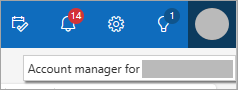Outlook στο web είναι η έκδοση του Outlook που βασίζεται στο web και χρησιμοποιείται από οργανισμούς και είναι αυτό που χρησιμοποιείτε για πρόσβαση στο ηλεκτρονικό ταχυδρομείο, το ημερολόγιο και τις επαφές που σχετίζονται με τον εταιρικό ή σχολικό λογαριασμό σας μέσω ενός προγράμματος περιήγησης Web. Ο εταιρικός ή σχολικός λογαριασμός σας εκχωρείται συνήθως σε εσάς από κάποιον στην εταιρεία σας.
Σημείωση: Outlook.com (ή Hotmail.com) είναι η έκδοση του Outlook που βασίζεται στο web, η οποία χρησιμοποιεί έναν προσωπικό λογαριασμό Microsoft, όπως έναν λογαριασμό Outlook.com ή Hotmail.com για να πραγματοποιήσει είσοδο. Εάν προσπαθείτε να αποκτήσετε πρόσβαση στο ηλεκτρονικό ταχυδρομείο, το ημερολόγιο και τις επαφές σας στο Outlook.com (ή Hotmail.com), ανατρέξτε στο θέμα Τρόπος εισόδου ή εξόδου από Outlook.com.Εάν δεν είστε βέβαιοι ποια έκδοση του Outlook χρησιμοποιείτε για την αλληλογραφία, το ημερολόγιο και τις επαφές σας, ανατρέξτε στο θέμα Ποια έκδοση του Outlook έχω;
Πραγματοποιήστε είσοδο στο Outlook στο web από ένα πρόγραμμα περιήγησης Web με τον εταιρικό ή σχολικό λογαριασμό σας
-
Ανοίξτε ένα πρόγραμμα περιήγησης web και μεταβείτε Microsoft365.com. (Εναλλακτικά, πραγματοποιήστε είσοδο απευθείας στο outlook.office365.com.)
-
Εάν δεν έχετε εισέλθει αυτόματα με τον εταιρικό ή σχολικό λογαριασμό σας, ακολουθήστε τις οδηγίες για να εισαγάγετε τη διεύθυνση ηλεκτρονικού ταχυδρομείου και τον κωδικό πρόσβασης για τον εταιρικό ή σχολικό λογαριασμό σας. Ακολουθήστε τυχόν οδηγίες ελέγχου ταυτότητας δύο παραγόντων που μπορεί να έχετε ρυθμίσει προηγουμένως για αυτόν το λογαριασμό.
-
Επιλέξτε Είσοδος. (Εάν έχετε εισέλθει στο Microsoft365.com, επιλέξτε Outlook από την εκκίνηση εφαρμογών
Σημείωση: Αν θέλετε να πραγματοποιήσετε είσοδο στο Microsoft365.comμε έναν λογαριασμό Microsoft , όπως έναν λογαριασμό ηλεκτρονικού ταχυδρομείου Outlook.com, Hotmail, Live ή MSN αντί για τον εταιρικό ή σχολικό λογαριασμό σας, αποσυνδεθείτε και, στη συνέχεια, πραγματοποιήστε ξανά είσοδο χρησιμοποιώντας τον σωστό λογαριασμό. Εάν πραγματοποιήσατε είσοδο με επιτυχία, αλλά δεν είστε βέβαιοι με τι έχετε εισέλθει, επιλέξτε τη Διαχείριση λογαριασμών στο Outlook. Εάν δεν έχετε εισέλθει με τον λογαριασμό που θέλετε, επιλέξτε Έξοδος και ξεκινήστε ξανά τη διαδικασία ή επιλέξτε Είσοδος με διαφορετικό λογαριασμό και ακολουθήστε τις οδηγίες χρησιμοποιώντας τον σωστό λογαριασμό.
Είσοδος στο Outlook στο web με τον εταιρικό ή σχολικό λογαριασμό σας
-
Μεταβείτε στο login.partner.microsoftonline.cn και εισέλθετε με το εταιρικός ή σχολικός λογαριασμός όνομα χρήστη και τον υπάρχοντα κωδικό πρόσβασης.
-
Εάν δεν έχετε εισέλθει αυτόματα με τον εταιρικό ή σχολικό λογαριασμό σας, ακολουθήστε τις οδηγίες για να εισαγάγετε τη διεύθυνση ηλεκτρονικού ταχυδρομείου και τον κωδικό πρόσβασης για τον εταιρικό ή σχολικό λογαριασμό σας. Ακολουθήστε τυχόν οδηγίες ελέγχου ταυτότητας δύο παραγόντων που μπορεί να έχετε ρυθμίσει προηγουμένως για αυτόν το λογαριασμό.
-
Επιλέξτε Είσοδος και, στη συνέχεια, επιλέξτε Outlook από την εκκίνηση εφαρμογών
Σημείωση: Εάν έχετε εισέλθει με έναν λογαριασμό Microsoft , όπως έναν λογαριασμό ηλεκτρονικού ταχυδρομείου Outlook.com, Hotmail, Live ή MSN αντί για τον εταιρικό ή σχολικό λογαριασμό σας, εξέλθετε και, στη συνέχεια, εισέλθετε ξανά χρησιμοποιώντας τον σωστό λογαριασμό. Δεν είστε βέβαιοι με ποιον λογαριασμό έχετε εισέλθει; Επιλέξτε Διαχείριση λογαριασμών στην κεφαλίδα περιήγησης του Outlook. Εάν δεν έχετε εισέλθει με τον λογαριασμό που θέλετε, επιλέξτε Έξοδος και ξεκινήστε τη διαδικασία ξανά ή επιλέξτε Είσοδος με διαφορετικό λογαριασμό και ακολουθήστε τις οδηγίες χρησιμοποιώντας τον εταιρικό ή σχολικό λογαριασμό στον οποίο θέλετε να αποκτήσετε πρόσβαση.
Είσοδος στο Outlook στο web με τον εταιρικό ή σχολικό λογαριασμό σας
-
Μεταβείτε στη διεύθυνση www.office.com/signin και πραγματοποιήστε είσοδο με το εταιρικός ή σχολικός λογαριασμός όνομα χρήστη και τον υπάρχοντα κωδικό πρόσβασης.
-
Εάν δεν έχετε εισέλθει αυτόματα με τον εταιρικό ή σχολικό λογαριασμό σας, ακολουθήστε τις οδηγίες για να εισαγάγετε τη διεύθυνση ηλεκτρονικού ταχυδρομείου και τον κωδικό πρόσβασης για τον εταιρικό ή σχολικό λογαριασμό σας. Ακολουθήστε τυχόν οδηγίες ελέγχου ταυτότητας δύο παραγόντων που μπορεί να έχετε ρυθμίσει προηγουμένως για αυτόν το λογαριασμό.
-
Επιλέξτε Είσοδος και, στη συνέχεια, επιλέξτε Outlook από την εκκίνηση εφαρμογών
Σημείωση: Εάν έχετε εισέλθει με έναν λογαριασμό Microsoft , όπως έναν λογαριασμό ηλεκτρονικού ταχυδρομείου Outlook.com, Hotmail, Live ή MSN αντί για τον εταιρικό ή σχολικό λογαριασμό σας, εξέλθετε και, στη συνέχεια, εισέλθετε ξανά χρησιμοποιώντας τον σωστό λογαριασμό. Δεν είστε βέβαιοι με ποιον λογαριασμό έχετε εισέλθει; Επιλέξτε Διαχείριση λογαριασμών στην κεφαλίδα περιήγησης του Outlook. Εάν δεν έχετε εισέλθει με τον λογαριασμό που θέλετε, επιλέξτε Έξοδος και ξεκινήστε τη διαδικασία ξανά ή επιλέξτε Είσοδος με διαφορετικό λογαριασμό και ακολουθήστε τις οδηγίες χρησιμοποιώντας τον εταιρικό ή σχολικό λογαριασμό στον οποίο θέλετε να αποκτήσετε πρόσβαση.
Προβλήματα με την είσοδο ή την έξοδο;
Ξέχασα τον κωδικό πρόσβασης για τον εταιρικό ή σχολικό λογαριασμό μου ή δεν λειτουργεί
Εάν ο διαχειριστής σάς έχει εκχωρήσει το δικαίωμα να επαναφέρετε τον κωδικό πρόσβασής σας, μεταβείτε στη διεύθυνση passwordreset.microsoftonline.com/. Εάν δεν σας έχουν εκχωρηθεί δικαιώματα αλλαγής του κωδικού πρόσβασής σας, επικοινωνήστε με το διαχειριστή σας.
Εάν ο διαχειριστής σάς έχει εκχωρήσει το δικαίωμα να επαναφέρετε τον κωδικό πρόσβασής σας, μεταβείτε στη διεύθυνση passwordreset.activedirectory.windowsazure.cn/. Εάν δεν σας έχουν εκχωρηθεί δικαιώματα αλλαγής του κωδικού πρόσβασής σας, επικοινωνήστε με το διαχειριστή σας.
Εάν ο διαχειριστής σάς έχει εκχωρήσει το δικαίωμα να επαναφέρετε τον κωδικό πρόσβασής σας, μεταβείτε στη διεύθυνση passwordreset.microsoftonline.com/. Εάν δεν σας έχουν εκχωρηθεί δικαιώματα αλλαγής του κωδικού πρόσβασής σας, επικοινωνήστε με το διαχειριστή σας.
Για περισσότερη βοήθεια, ανατρέξτε στο θέμα Ξέχασα το όνομα χρήστη ή τον κωδικό πρόσβασης για τον λογαριασμό που χρησιμοποιώ με το Microsoft 365.
Δεν ξέρω πώς να πραγματοποιήσω έξοδο
Έξοδος από το Outlook στο Web:
-
Επιλέξτε Διαχείριση λογαριασμών στο Outlook.
Αν δεν βλέπετε την εικόνα ή τα αρχικά σας, ελέγξτε αν είναι ενεργοποιημένος ο αποκλεισμός διαφημίσεων. Ορισμένες φορές, αυτό εμποδίζει την εμφάνιση της εικόνας σας.
-
Επιλέξτε Έξοδος.
Θέλω να διακοπεί η αυτόματη είσοδος
Για να αποτρέψετε την αυτόματη είσοδο στον εταιρικό ή σχολικό λογαριασμό σας από Outlook στο web, καταργήστε την επιλογή του πλαισίου ελέγχου Να παραμένω σε σύνδεση την επόμενη φορά που θα πραγματοποιήσετε είσοδο στο Microsoft 365.